1、首先安卓手机和iphone手机都下载QQ通讯录,以下是我安卓手机和iphone手机安卓QQ通讯录的截图。安装过程这里省略。
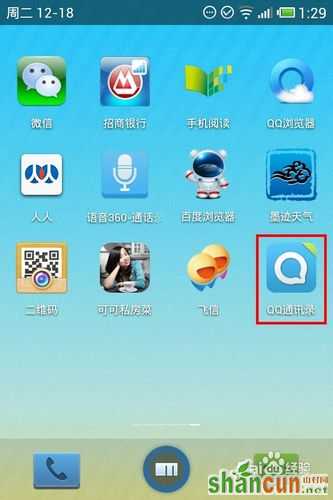
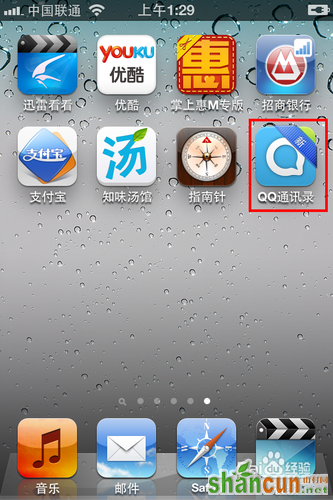
2、打开安卓手机的QQ通讯录,会进行通讯录授权的提醒,选择“允许”。如果不选择允许,则不能进行下面的操作
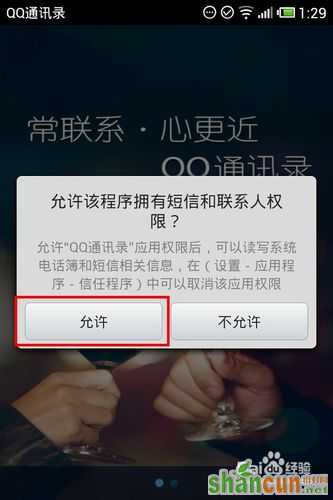
3、进入QQ通讯的“个人中心”,在操作菜单里选择“通讯备份”

4、然后进入通讯备份的菜单,选择“备份通讯录”。
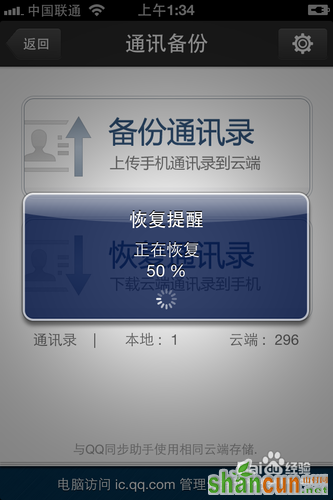
5、如果没有登陆会提示账号登陆。可以使用QQ账号和密码登陆。
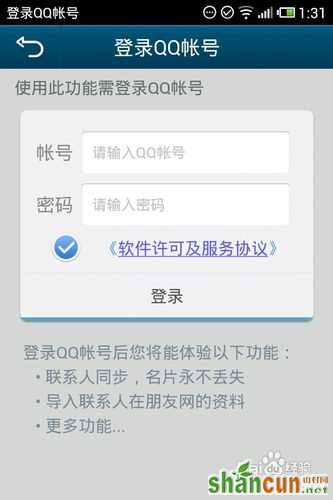
6、然后就进入通讯录备份到云端,会提示进度和通讯录个数。这样就备份成功了,包括通讯录和头像。
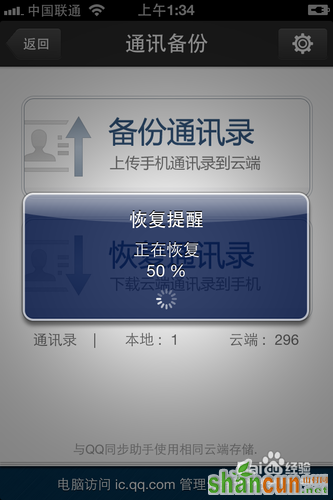
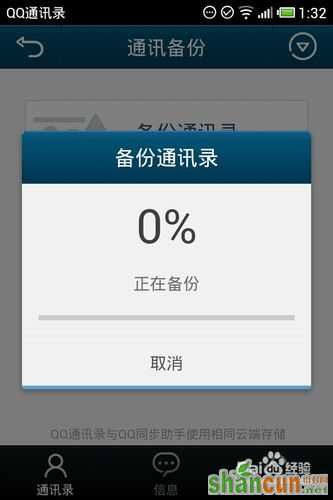
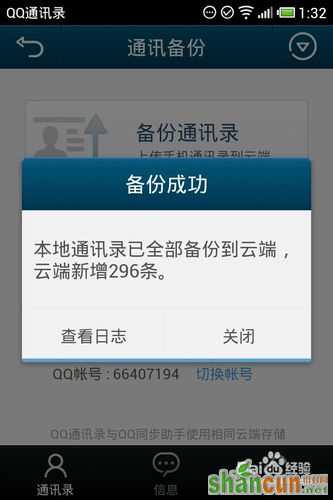
7、然后就是打开iphone手机,线进入“设置”,在“隐私”中,打开QQ通讯录。没有打开这个授权,也不能正常使用QQ通讯录。
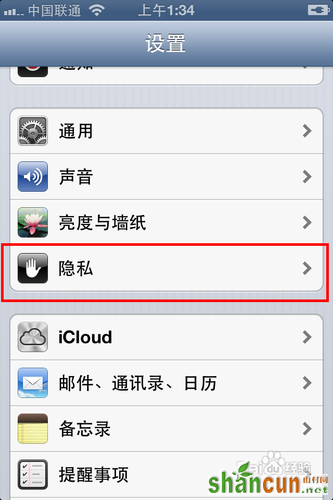
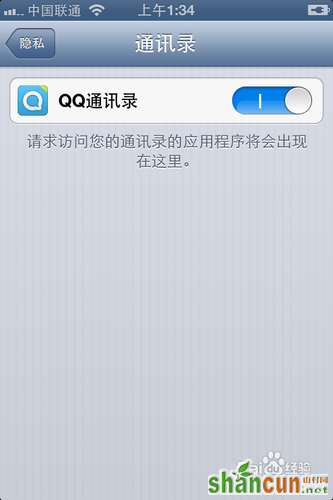
8、打开QQ通讯录,在设置中,找到“账号登陆”先进行账号登陆。记得这里的账号必须和安卓备份的账号一致。
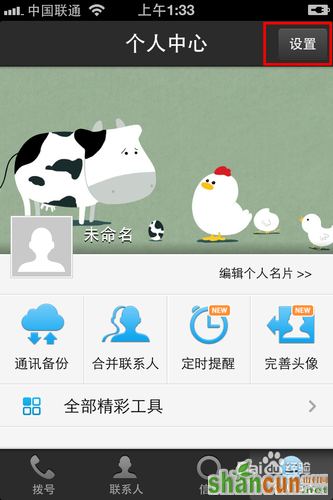
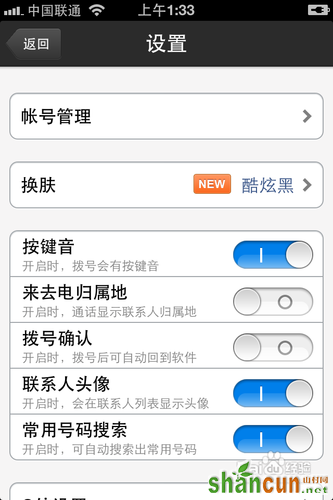
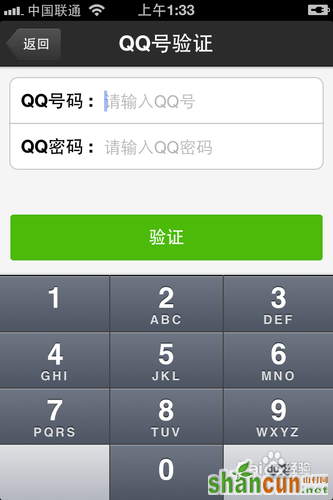
9、登陆后,进入“个人中心”,选择“通讯备份”
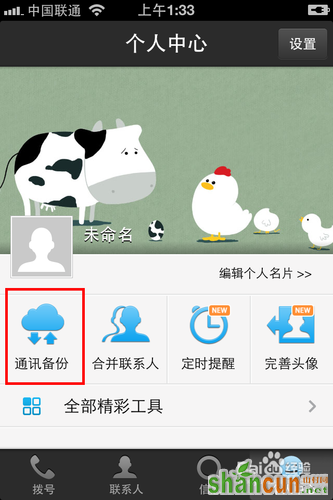
10、然后进入通讯备份的菜单页面,然后选择“恢复通讯录”

11、然后就会进入备份恢复,显示选择是否备份头像和变动的联系人。
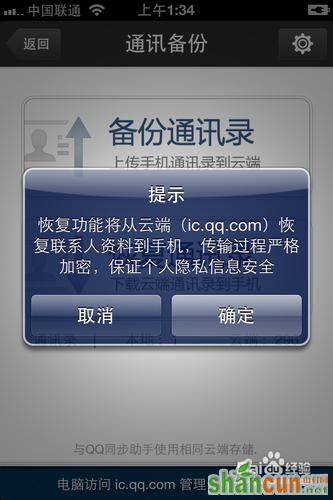
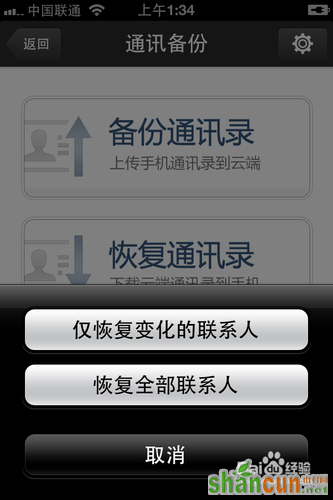
12、选择方式后,则进入通讯录恢复。
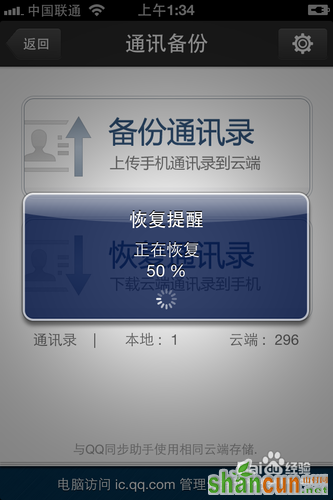
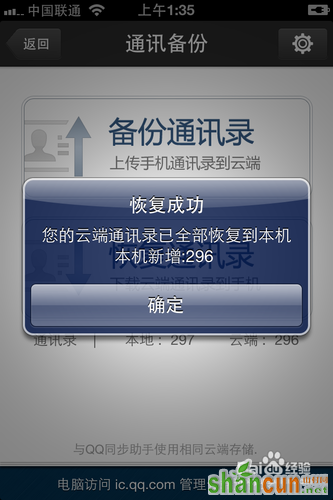
13、这样通讯录就搞定了。















